विषयसूची
कई कारण हैं कि आप पा सकते हैं कि स्क्रॉल बार काम नहीं कर रहा है या माउस द्वारा स्क्रॉल करना काम नहीं कर सकता है। चूंकि एक्सेल में स्क्रॉल करना एक महत्वपूर्ण मुद्दा है, इसलिए अगर यह काम नहीं करता है तो यह परेशान करने वाला है। मुझे उम्मीद है, यह लेख आपको एक्सेल में स्क्रॉल बार के काम न करने के सभी कारण और सर्वोत्तम संभव समाधान प्रदान करेगा।
अभ्यास कार्यपुस्तिका डाउनलोड करें
आप डाउनलोड कर सकते हैं यहां से निःशुल्क एक्सेल कार्यपुस्तिका और स्वयं अभ्यास करें।
स्क्रॉल बार काम नहीं कर रहा है। 2>समाधानों को प्रदर्शित करने के लिए, हम निम्न डेटासेट का उपयोग करेंगे जो कुछ सर्वाधिक बिकने वाली पुस्तकों और Amazon.com द्वारा बेची जाने वाली उनकी कीमतों का प्रतिनिधित्व करता है।
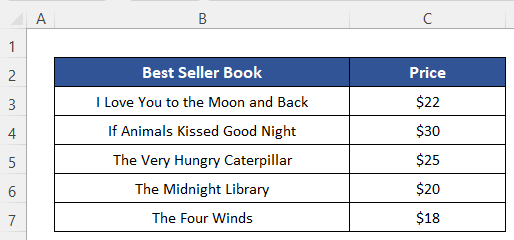
सबसे सामान्य कारणों में से एक एक्सेल की फ्रीज पैन्स सुविधा को सक्षम रखना है। यह सुविधा शीट के विशिष्ट भाग को फ्रीज़ कर देती है। तो कोई स्क्रॉलिंग उस हिस्से को प्रभावित नहीं करेगी। मेरे डेटासेट पर एक नज़र डालें, मैंने नीचे स्क्रॉल किया लेकिन यह अनस्क्रॉल नहीं हुआ। यदि आपका डेटासेट बहुत लंबा है तो आप फ़्रीज़ पैन लाइन को अनदेखा कर सकते हैं। आइए देखें कि इसे कैसे बंद किया जाए।

चरण:
- इस प्रकार क्लिक करें: देखें > शीशे फ्रीज करें > पैनों को अनफ्रीज करें ।

अब देखें, स्क्रॉल बार काम कर रहा है।

और पढ़ें: एक्सेल में स्क्रॉल बार को कैसे एडजस्ट करें (5 असरदार तरीके)
2. अनस्टक SHIFT कुंजी सेठीक करें स्क्रॉल बार काम नहीं कर रहा है
यह एक दुर्लभ समस्या है लेकिन गलती से हो सकती है। अगर SHIFT की किसी तरह जाम हो जाती है या कोई ऑब्जेक्ट इसे दबाए रखता है तो माउस द्वारा स्क्रॉल करने से काम नहीं चलेगा। स्क्रॉल बार काम करेगा। SHIFT की.
3. स्क्रॉल करने के लिए 'IntelliMouse के साथ ज़ूम ऑन रोल' को अनमार्क करें
एक्सेल उन्नत विकल्प में एक सुविधा है जो माउस के स्क्रॉल व्हील के कार्य को बदल सकती है। फिर स्क्रॉल करने के बजाय, यह शीट को ज़ूम करेगा हालांकि स्क्रॉल बार यहां काम करेगा।
मेरे डेटासेट को देखें, मेरी शीट 110% ज़ूम में है। जब मैंने अपने माउस से स्क्रॉल किया तो अगली छवि में देखें कि क्या हुआ।

स्क्रॉल करने के बजाय यह 115% ज़ूम हो गया।

आइए अब देखते हैं कि IntelliMouse के साथ जूम ऑन रोल सुविधा को अक्षम कैसे करें।
चरण:
- <1 पर क्लिक करें> फ़ाइल
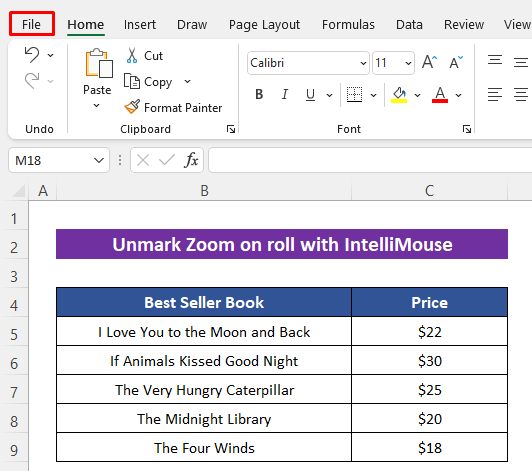

- एक्सेल विकल्प डायलॉग बॉक्स प्रदर्शित होने के बाद, उन्नत पर क्लिक करें।
- फिर संपादन विकल्प भाग से IntelliMouse के साथ ज़ूम ऑन रोल को अनमार्क करें ।
- अंत में, बस ठीक दबाएं।

फिर स्क्रोल व्हील हमेशा की तरह काम करेगा।

4। फिक्स स्क्रॉल बार नहींसंपूर्ण खाली पंक्तियों को हटाकर काम करना
यहाँ, मैं स्क्रॉल बार के काम न करने से संबंधित एक अलग तरह की समस्या पेश करूँगा। स्क्रॉल बार वास्तव में काम करेगा लेकिन यह वैसा काम नहीं करेगा जैसा हम चाहते हैं। डेटासेट बहुत छोटा है लेकिन देखो, स्क्रॉल बार भी बहुत छोटा है। लेकिन हम जानते हैं कि छोटे डेटासेट के लिए एक बड़ा स्क्रॉल बार होना चाहिए। इसलिए, मेरी शीट में कुछ गड़बड़ है।

कारण जानने के लिए, CTRL + END दबाएं, यह हमें अंतिम सक्रिय सेल पर ले जाएगा। अब देखें, यह सेल C1048574 पर कूद गया। सेल का उपयोग पहले किया गया था, इसलिए एक्सेल ने उस सेल को डेटासेट के अंत के रूप में माना। क्योंकि एक बार जब हम सेल का इस्तेमाल कर लेते हैं, तो एक्सेल उसे सेव करके रखता है। यदि हम सेल को हटा दें तो भी यह उस मेमोरी को बनाए रखेगा। यह देखने के लिए आगे बढ़ें कि हम इससे कैसे छुटकारा पा सकते हैं।

चरण:
- इसमें से किसी भी रिक्त कक्ष का चयन करें प्रयुक्त पंक्ति के बाद तत्काल पंक्ति।
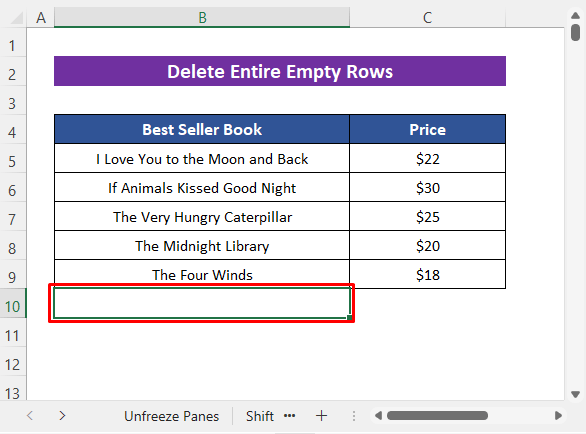
- अगला, एक साथ CTRL + SHIFT + डाउन एरो कुंजी दबाएँ। यह उस सेल से अंतिम सेल तक पूरे सेल का चयन करेगा।
- बाद में, इस प्रकार क्लिक करें: होम > हटाएं > शीट पंक्तियां हटाएं ।
- अंत में, बस अपनी कार्यपुस्तिका सहेजें।

स्क्रॉल बार अब अपने सामान्य आकार के अनुसार वापस आ गया है डेटासेट आकार।
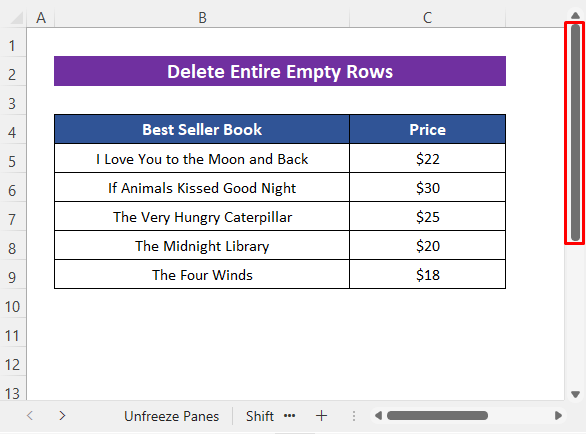
5। स्क्रॉल बार पुनर्प्राप्त करें
यह हो सकता हैऐसा होता है कि आपकी कार्यपुस्तिका में स्क्रॉल बार दिखाई नहीं देता है, इसलिए आप इसका उपयोग नहीं कर पाएंगे। निम्नलिखित वर्कशीट को देखें, कोई क्षैतिज या ऊर्ध्वाधर स्क्रॉल बार नहीं है।

इसे पुनर्प्राप्त करने के लिए नीचे दिए गए चरणों का पालन करें।
चरण:
- एक्सेल विकल्प डायलॉग बॉक्स खोलने के लिए तीसरी विधि से पहले दो चरणों का पालन करें।
- उसके बाद, उन्नत पर क्लिक करें।
- फिर क्षैतिज स्क्रॉल बार दिखाएं और लंबवत स्क्रॉल बार दिखाएं प्रदर्शन विकल्प से चिह्नित करें इस कार्यपुस्तिका के लिए भाग।
- अंत में, बस ठीक दबाएं।
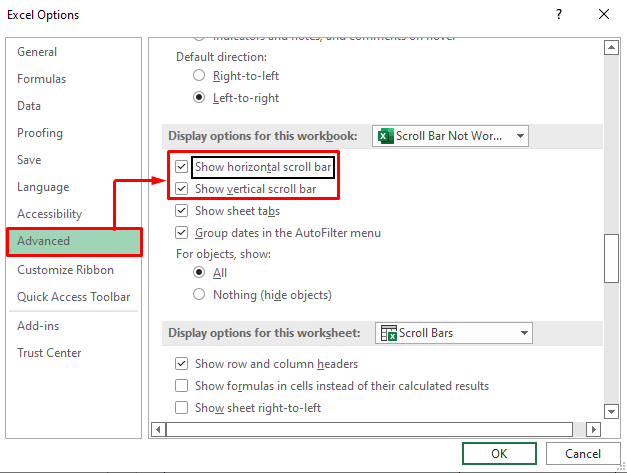
अब देखें कि स्क्रॉल बार सफलतापूर्वक बहाल कर रहे हैं।
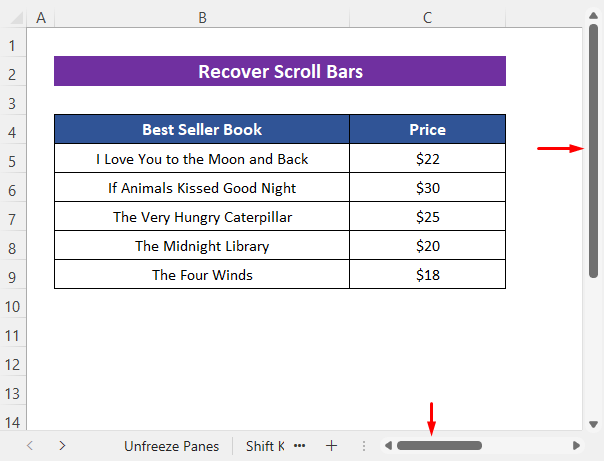
और पढ़ें: [फिक्स्ड!] वर्टिकल स्क्रॉल बार एक्सेल में काम नहीं कर रहा है (10 संभावित समाधान)
निष्कर्ष
मुझे उम्मीद है कि जब एक्सेल में स्क्रॉल बार काम नहीं कर रहा हो तो समस्या को ठीक करने के लिए ऊपर वर्णित प्रक्रियाएं काफी अच्छी होंगी। टिप्पणी अनुभाग में कोई भी प्रश्न पूछने के लिए स्वतंत्र महसूस करें और कृपया मुझे प्रतिक्रिया दें। अधिक जानने के लिए ExcelWIKI पर जाएं।

